
时间:2021-04-07 04:24:25 来源:www.win10xitong.com 作者:win10
不知道各位网友有没有遇到过Win10如何设置默认浏览器的问题,今天有一位网友说他就遇到了,确实这个Win10如何设置默认浏览器的问题对于很多用户来说比较少见,遇到了就不知道如何解决。如果你平时每次遇到问题都去让专业人士处理,那水平就无法提高了。这次我们可以自己来尝试解决一下,这样的步骤就可以解决:1、按 Win + i 组合键,打开Windows 设置,搜索框可以查找设置,也可以直接找到并点击应用(卸载、默认应用、可选功能);2、应用主页设置窗口中,点击左侧的默认应用,然后在右侧相关默认应用设置下找到并点击Web浏览器图标就可以彻底解决了。接下去就就是非常详细的讲解Win10如何设置默认浏览器的解决手法。
Win10设置默认浏览器方法/步骤:
1.按Win i打开窗口设置。可以在搜索框中查找设置,也可以直接查找并点击应用(卸载,默认应用,可选功能);
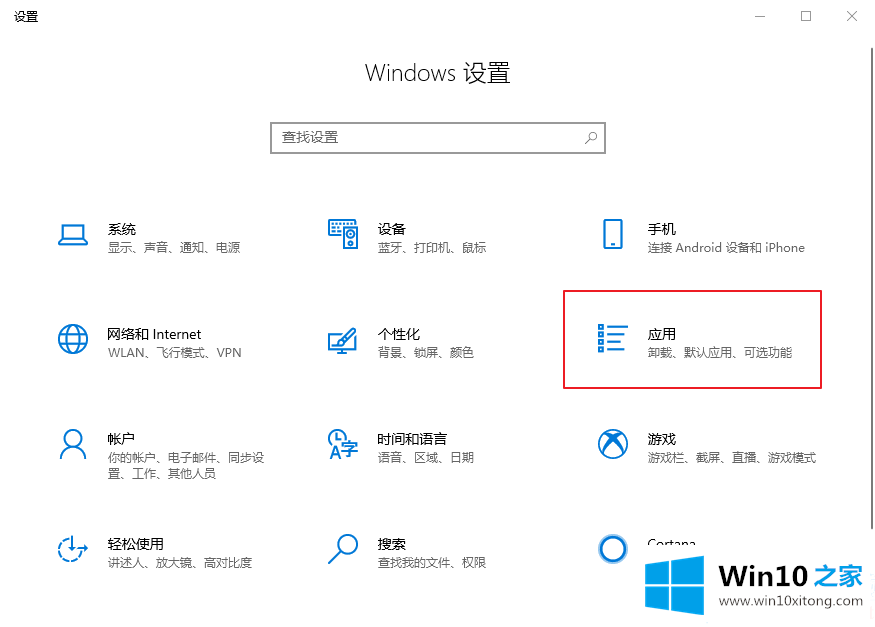
2.在应用主页设置窗口,点击左侧默认应用,然后在右侧相关默认应用设置下找到并点击Web浏览器图标;
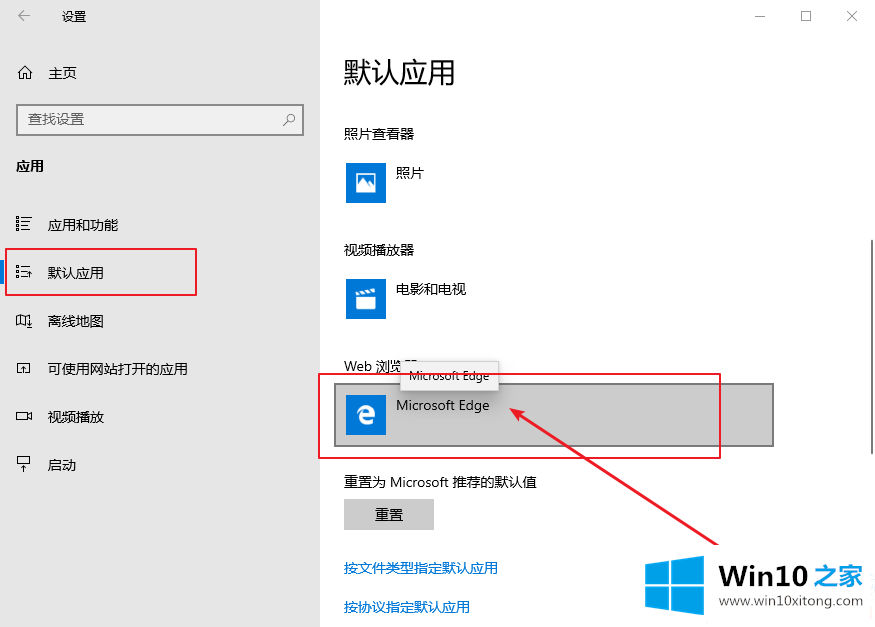
3.选择应用程序窗口,并单击要设置为默认浏览器的应用程序;
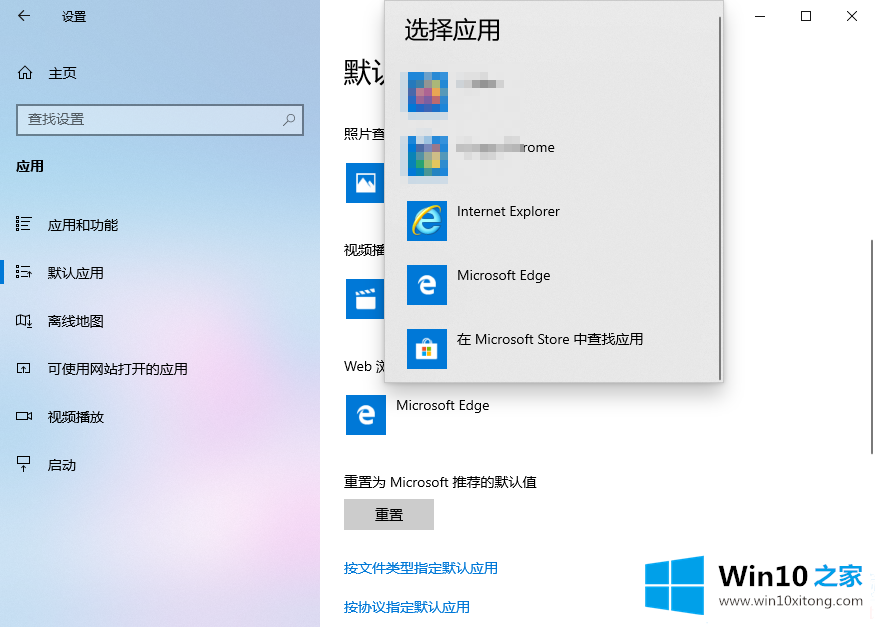
4.最后你设置的浏览器图标会出现在‘Wed Browser’中,默认浏览器设置完成;
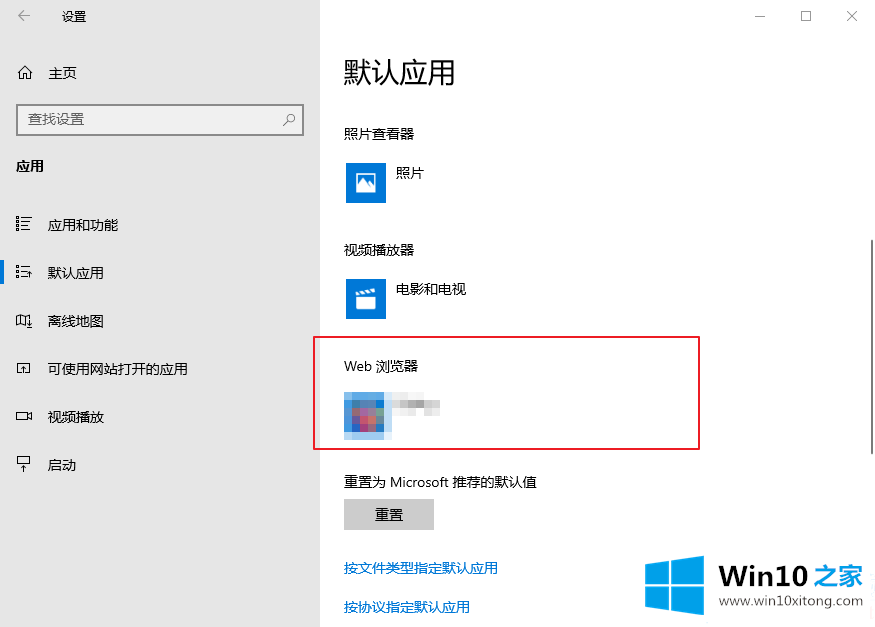
以上是Win10中如何设置默认浏览器| win 10中设置默认浏览器的详细方法。如果遇到这样的问题,可以按照本文的方法教程。如果您有其他电脑问题或想了解更多技术教程,请继续关注win10 Home。
有关于Win10如何设置默认浏览器的解决手法呢,小编在上面的内容就说得非常详细了,我们非常感谢大家对我们网站的支持,谢谢。